Zablokowano poza kontem Microsoft - Odblokuj swoje konto
Twoje konto Microsoft może zostać zablokowane, jeśli wystąpi problem z bezpieczeństwem lub zbyt wiele razy wprowadzisz nieprawidłowe hasło. Nie martw się jednak, ponieważ odzyskiwanie jest prostą procedurą, która powinna zająć tylko minutę. W tym artykule będziemy rozmawiać o zablokowaniu konta Microsoft - odblokuj swoje konto. Zaczynajmy!
Może się również zdarzyć, że zalogujesz się na swoje konto Microsoft, Skype, OneDrive lub dowolną inną usługę Microsoft. A potem wydaje się, że nie pamiętasz hasła użytego podczas tworzenia konta. Na szczęście firma Microsoft naprawdę ułatwia teraz odzyskanie informacji o koncie.
Ale musisz znać albo plik adres e-mail lub numer telefonu używane przy każdej rejestracji konta.
Zablokowano konto Microsoft - jak odblokować
- Najpierw musisz zalogować się na swoje konto Microsoft pod adresem account.microsoft.com . Zostaniesz wtedy poinformowany, że Twoje konto jest zablokowane, czego można się spodziewać również na tym etapie.
- Wybierać zapomniałem hasła , a następnie stuknij w Kolejny .
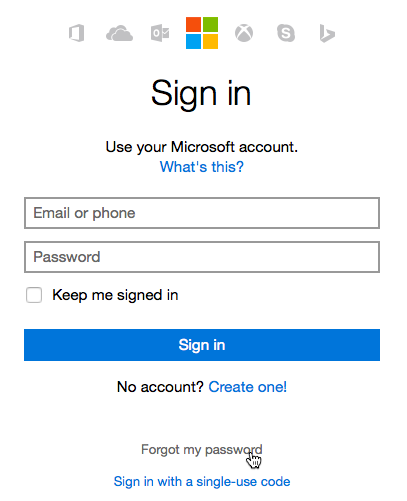
- Wpisz swój adres e-mail lub numer telefonu, a następnie wprowadź kod Captcha i dotknij Kolejny .
- Wybierz, czy chcesz, aby kod zabezpieczający był wysyłany na Twój dodatkowy adres e-mail, czy wolisz podać adres e-mail, na który kod ma zostać wysłany, a następnie dotknij Wyślij kod .
- Po otrzymaniu kodu wpisz go i dotknij Kolejny .
- Teraz wpisz nowe hasło w górnym polu, a następnie wpisz je ponownie w drugim polu. wciśnij Kolejny .

- Twoje hasło zostanie wtedy zmienione.
Po zresetowaniu hasła powinieneś wrócić do swojego konta. Pamiętaj o tym, aby wprowadzić nowe hasło na wszystkich urządzeniach - dotyczy to komputerów z systemem Windows 10 i wszelkich innych aplikacji korzystających z kont Microsoft, na przykład Outlook i Skype.
Wniosek
W porządku, to wszystko ludzie! Mam nadzieję, że polubicie ten artykuł dotyczący zablokowania konta Microsoft, a także uznacie go za pomocny. Przekaż nam swoją opinię na ten temat. Również jeśli macie dalsze pytania i problemy związane z tym artykułem. Daj nam znać w sekcji komentarzy poniżej. Wkrótce się z tobą skontaktujemy.
Miłego dnia!
Zobacz także: Różne sposoby rozwiązywania problemów z Microsoft Edge w systemie Windows 10
procreate app dla systemu Windows








